 Wenn ihr die einzigen Anwender an eurem PC zuhause seit oder alle den selben Windows Benutzer verwenden, kann euch diese Tools helfen, den PC-Start etwas schneller und komfortabler zu gestalten. Hilfreich ist das Tool auch für PCs, die als PSP oder Vault Jobserver fungieren weil es sinnvoll ist, auch diese PCs ab und an neu zu starten und dann ist es praktisch wenn Windows-Jobserveruser sich auch gleich wieder beim Neustart automatisch anmeldet und die Verknüpfung zum Jobserver dann natürlich im Autostart liegt. Die Funktion, die ich meine ist das Windows Auto Login, das dafür sorgt, dass sich der PC beim Rechnerstart automatisch unter einem bestimmten Benutzer anmeldet. Das hat den Vorteil, das alle Programme aus eurem Autostart gleich gestartet werden und euer PC bereit ist, wenn ihr nach dem Einschalten und Kaffee holen wieder zu ihm zurück kommt ;).
Wenn ihr die einzigen Anwender an eurem PC zuhause seit oder alle den selben Windows Benutzer verwenden, kann euch diese Tools helfen, den PC-Start etwas schneller und komfortabler zu gestalten. Hilfreich ist das Tool auch für PCs, die als PSP oder Vault Jobserver fungieren weil es sinnvoll ist, auch diese PCs ab und an neu zu starten und dann ist es praktisch wenn Windows-Jobserveruser sich auch gleich wieder beim Neustart automatisch anmeldet und die Verknüpfung zum Jobserver dann natürlich im Autostart liegt. Die Funktion, die ich meine ist das Windows Auto Login, das dafür sorgt, dass sich der PC beim Rechnerstart automatisch unter einem bestimmten Benutzer anmeldet. Das hat den Vorteil, das alle Programme aus eurem Autostart gleich gestartet werden und euer PC bereit ist, wenn ihr nach dem Einschalten und Kaffee holen wieder zu ihm zurück kommt ;).
Das Prinzip ist folgendes: Ihr sagt eurem Windows, das es sich, anstatt nach dem Hochfahren auf die Benutzeranmeldung zu warten, sofort unter einem von euch definierten Benutzer anmelden soll. Ihr könnt das auch so konfigurieren, dass sich der PC sofort nach dem Anmelden wieder sperrt. So ist der PC sicher und die Autostart Prozesse nach der Benutzeranmeldung laufen trotzdem weiter. Um das ganze einzurichten gibt es ein Tool und zwar Miscsoft's Login Helper - auto login & lock for Windows.
So funktioniert's:
- Programm herunterladen (gibt es als 32- und 64-Bit Version!) und entpacken. Das Programm muss nicht installiert werden, also einfach die LoginHelper64.exe doppelklicken. Ihr könnt den Auto Login auch ohne das Tool machen. Wie steht im Link unten.
- Im Register Auto Login den Haken setzen und eure Logininformationen (Benutzername und Passwort) eingeben.
- Soll der PC direkt nach dem Anmelden wieder gesperrt werden, dann im das Register Auto Lock gehen und dort folgenden Einstellungen vornehmen:
Mit dem Klick auf "Test Auto Lock" könnt ihr das Sperren testen. - Apply um die Einstellungen zu übernehmen.
Das war' schon. Das Auto Login ist übrigens eine Windows Funktion und ist im Internet zu finden unter Windows 7 auto admin login.
Weitere Tipps und Windows Tools die ich nutze:



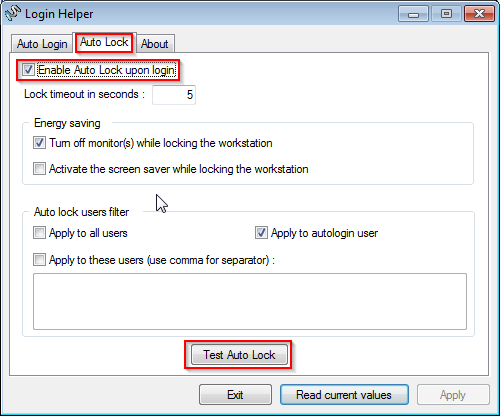


Keine Kommentare:
Kommentar veröffentlichen
War der Beitrag hilfreich oder hast du eine Ergänzung dazu?
Ist noch eine Frage offen?
Ich freue mich auf deine Rückmeldung!
Hinweis: Nur ein Mitglied dieses Blogs kann Kommentare posten.